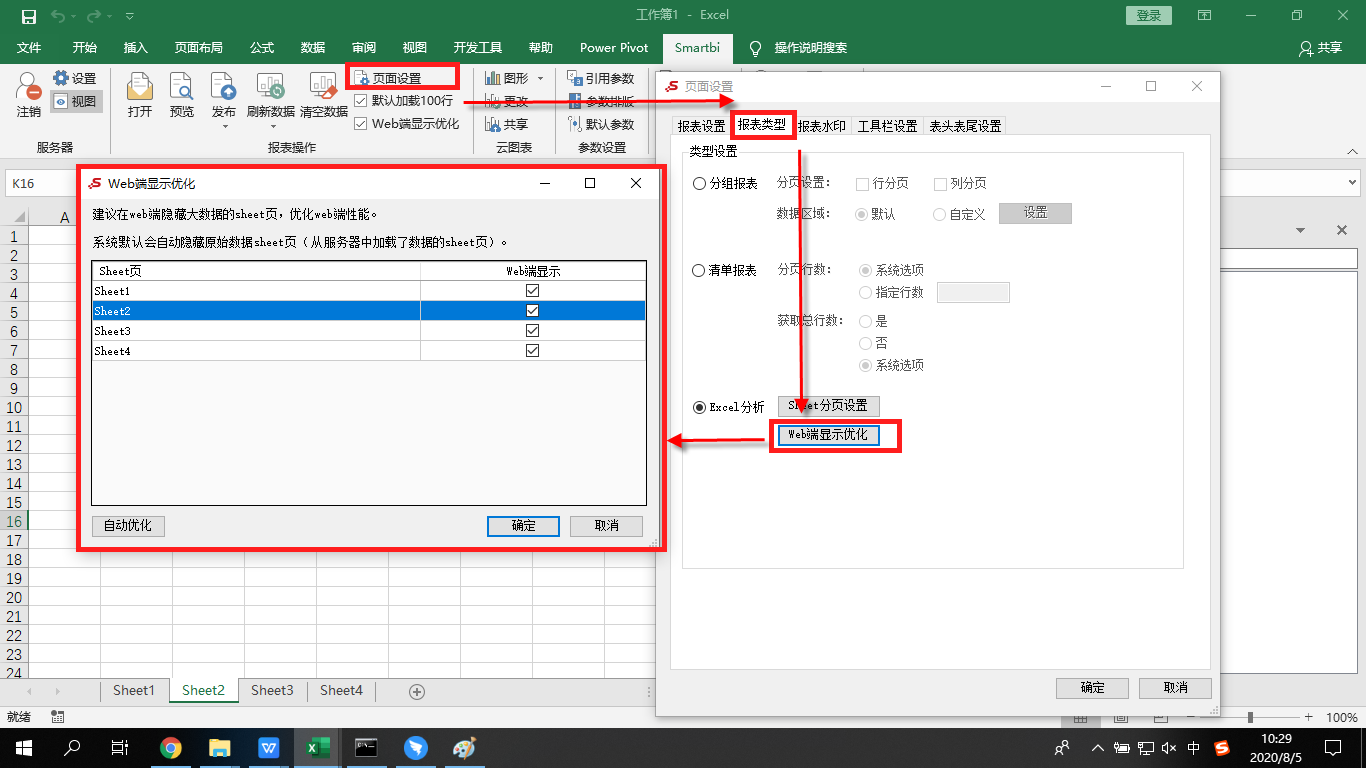...
【Web端显示优化】设置项,可统一控制在web端中是否要显示报表的sheet页,而不需要一个个对sheet页进行右键->sheet页隐藏;
【Web端显示优化】的sheet页管理中有一个的sheet页管理窗口中有一个【自动优化】按钮,以便用户一键选择非原始数据sheet页为显示状态,一键识别所有原始数据sheet页,并将其设置为web端不显示。按钮,能够一键识别所有原始数据sheet页,并将其设置为web端不显示;(原始数据sheet页,请见下文说明)
【Web端显示优化】功能默认为启用状态,在启用状态下系统默认会自动隐藏原始数据sheet页。
适用报表场景:
当原始数据表sheet页中存在图形时,则视为展示sheet页,默认在web端显示。
通过让这个设置项生效,可以减少缓存占用空间。
在Excel分析使用过程中,大多数情况会通过创建三种数据sheet页来分析:原始数据页、数据二次处理页、最终展示页。
| sheet类型 | 说明 |
|---|---|
| 原始数据页 | 用于存放原始数据,包含数据集拖拽至单元格的动态字段,不含图形。 |
| 数据二次处理页 | 用于存放对原始数据进行二次处理后的数据,包含Excel自身的数据透视表,计算公式。 |
| 最终展示页 | 用于展示图形、汇总数据、计算后的结果。 |
基于以上背景,我们通过插件端工具栏的【Web端显示优化】功能,隐藏大数据量的sheet页,减少缓存占用空间。
注意:若原始数据表sheet页中存在图形时,则视为展示sheet页,默认会在web端显示。
操作路径:
路径1:通过Excel插件端上方工具栏的【页面设置】>【报表类型】>Excel分析【Web端显示优化】 ,可进入Sheet页管理窗口。
路径2:通过Excel下方的右键sheet页的菜单【web端显示优化】进入Sheet页管理窗口。
...